Windows-update is een belangrijk onderdeel van Windows 10 dat helpt om uw besturingssysteem up-to-date te houden. Soms moet u de updates echter onderbreken om andere problemen op te lossen. Afhankelijk van de situatie zijn er in de meeste versies manieren om uw Windows-update te stoppen als dat nodig is.
Bovendien, voor degenen die op een belangrijke zakenreis gaan, of hun computer moeten laten werken zonder hikken in de nabije toekomst, zullen ze updates willen pauzeren, zodat ze de toegang tot hun apparaat niet op een slecht moment verliezen.
Windows 10 Professional, Education en Enterprise Edition
In Windows 10 Professional, Education en Enterprise Edition stelt Microsoft gebruikers in staat systeemupdates uit te stellen met behulp van een instellingen-app. U vindt deze optie onder Update & Beveiliging > Windows Update > Geavanceerde opties > en kiest vervolgens wanneer de updates worden geïnstalleerd.
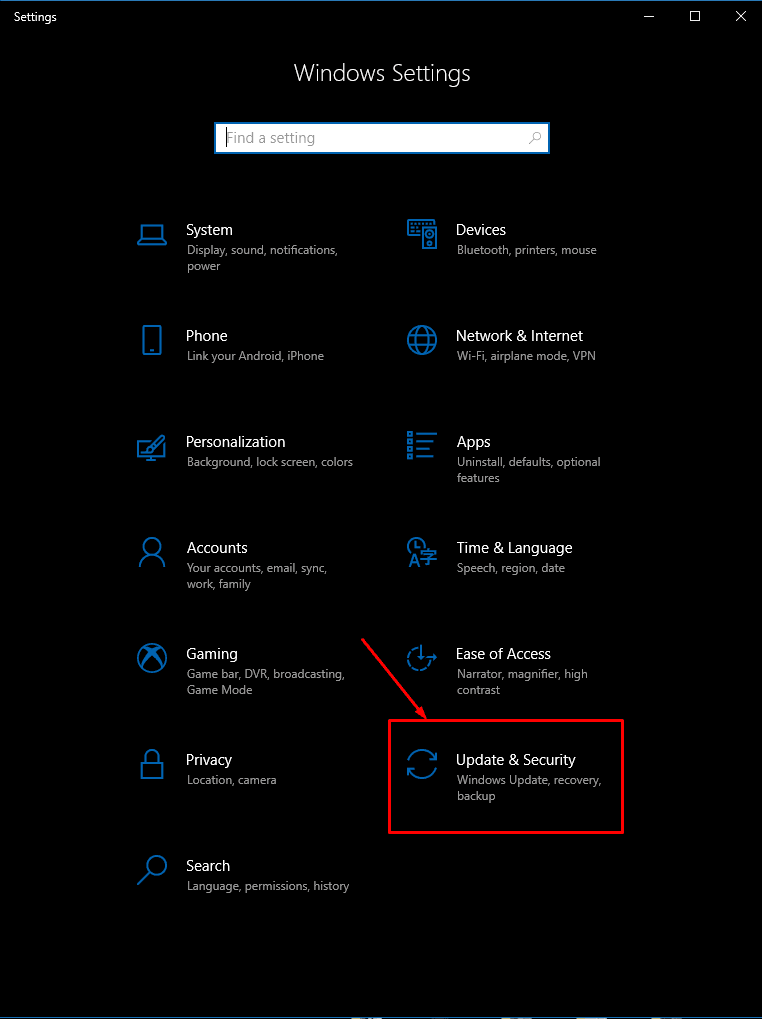
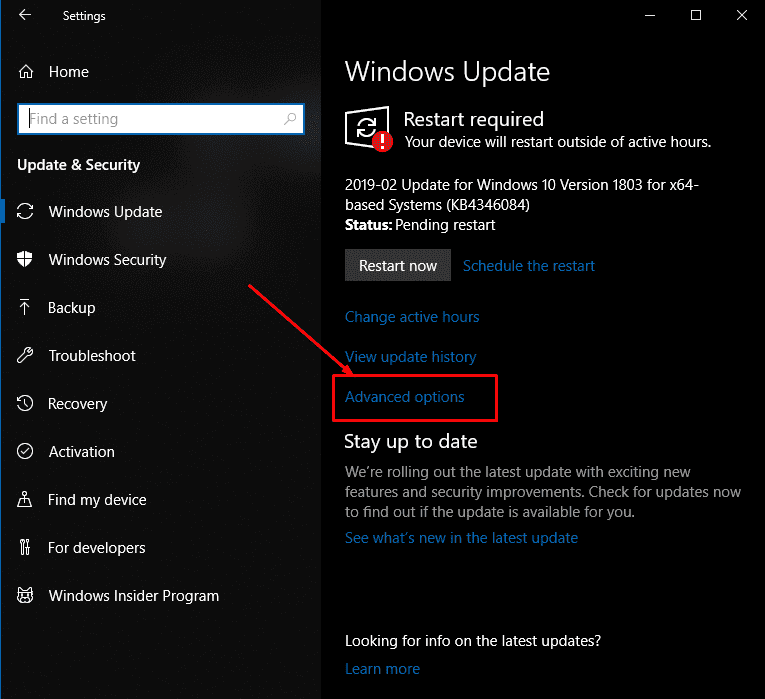
Deze instelling is zowel handig voor bedrijven als voor persoonlijke gebruikers, omdat ze de updates kunnen uitstellen totdat alles correct werkt op hun systeem. Een andere snelle manier om updates uit te stellen, is door de optie "Updates pauzeren" in te schakelen en de update 35 dagen uit te stellen. Na 35 dagen wordt de update automatisch gestart.
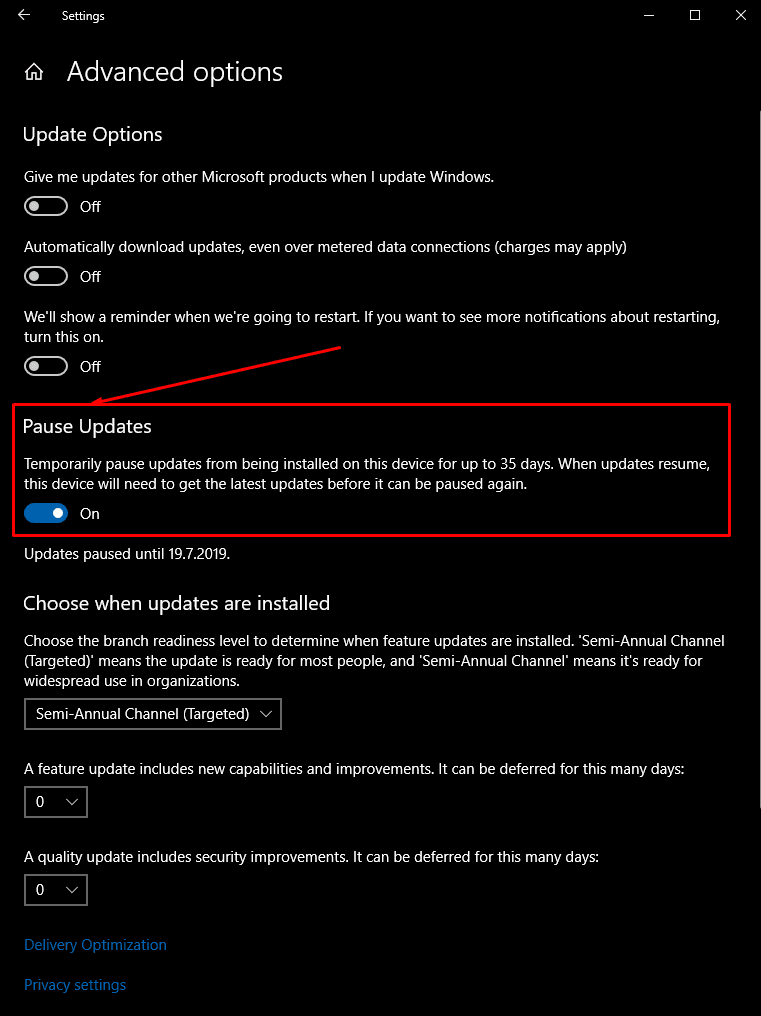
Windows 10 Home-editie
Als u de Windows 10 Home Edition gebruikt, heeft u helaas niet de bovenstaande opties om een Windows-update te pauzeren. In deze editie van Windows 10 kunt u de Windows-update uitstellen door uw systeem te laten weten dat u een verbinding met datalimiet gebruikt. Deze truc is echter niet altijd nuttig en werkt mogelijk niet op lange termijn.
Deze storing zou snel verholpen moeten zijn, aangezien de softwaregigant werkt aan functies waarmee je je Windows-update met meer dan zeven dagen kunt uitstellen.
Updates 7 dagen onderbreken
Microsoft heeft een nieuwe functie geïntroduceerd waarmee u "Updates gedurende 7 dagen kunt pauzeren" in de preview-builds van Windows 10 19H1. Om deze instelling toe te passen, moet u het volgende doen:
- Selecteer in Instellingen "Update & Beveiliging" en vervolgens "Windows Update" en u kunt uw Windows-update zeven dagen pauzeren.
Deze optie is ook beschikbaar voor zowel Windows 10 Professional als Home-gebruikers. Volgens Microsoft wordt de pauze ingeschakeld wanneer de Windows Defender-definitie-update doorgaat met de installatie.
In de Update van oktober 2018 en ouder kunnen Windows 10-gebruikers met een Home-licentie een Windows-update niet uitstellen. De gebruikers van Windows 10 Professional hebben daarentegen verschillende bedieningselementen, waaronder een optie om de Windows-update met meer dan 35 dagen uit te stellen.
De gebruikers van Windows 10 Enterprise en Professional mogen hun systemen overschakelen naar een Semi-Annual Channel-tak die nieuwe updates meer dan 365 dagen uitstelt. Deze tijdlijn gaat van de oorspronkelijke release en stelt het Semi-Annual Channel in staat de update met meer dan een jaar uit te stellen zodra deze beschikbaar is voor de organisatie of individuele gebruiker.
Preview Builds Microsoft test nog steeds de optie van een nieuwe pauze-update en zal verbeterde functies bieden met deze nieuwe optie in een toekomstige update-release.

Voor- en nadelen van het gebruik van Microsoft Windows
MS Windows is nog steeds het meest voorkomende besturingssysteem op aarde. Voordelen van het gebruik van Windows werden ooit afgemeten aan het gebruik van rivaliserende desktopbesturingssystemen, zoals MacOS of Linux, maar lopen momenteel meer gevaar te worden overtroffen door Android.
Pluspunten
- Veelzijdig
– Productief
- Zeker
– Goede native apps
nadelen
– Omvangrijk
– Bron zwaar
– Ontwikkeld voor toetsenbord en muis
U kunt een USB-drive kopen bij: Microsoft Windows 10 Home-editieen sluit u aan bij miljoenen gebruikers wereldwijd op een platform dat als de industriestandaard wordt beschouwd.